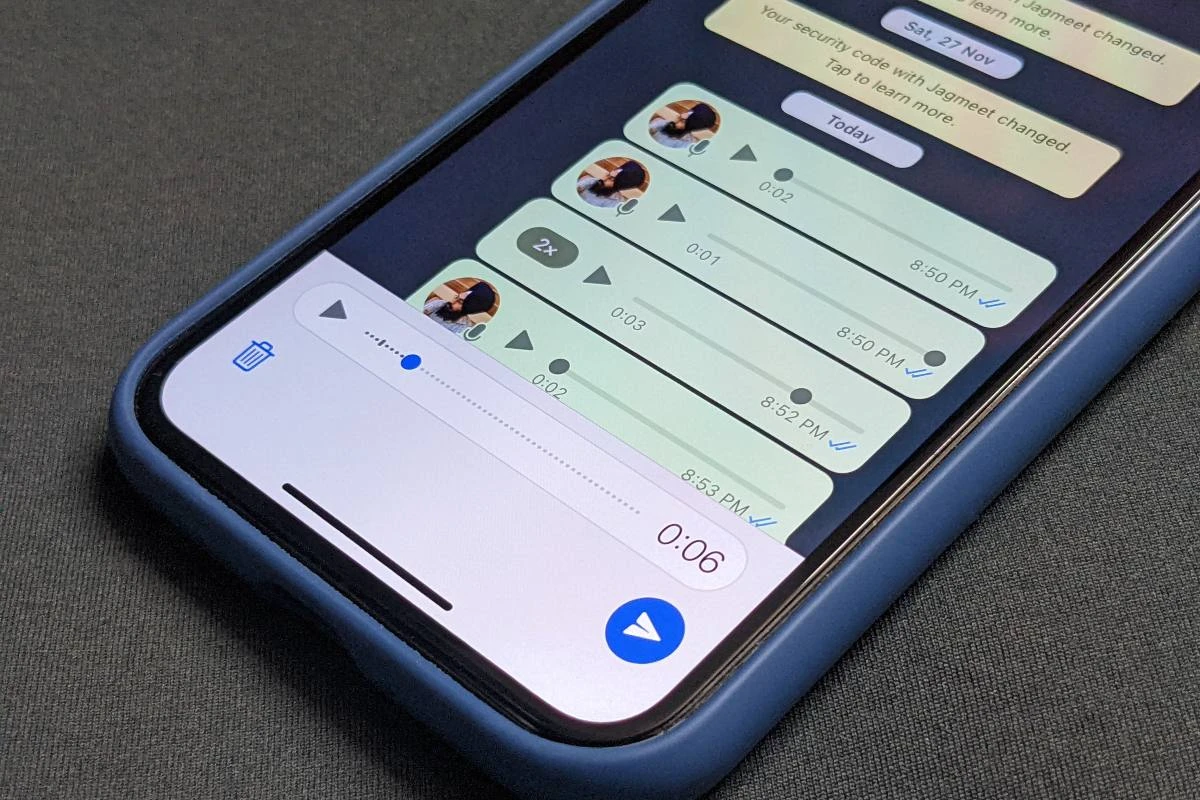La Приложение для обмена мгновенными сообщениями WhatsApp Он по-прежнему является одним из самых популярных среди пользователей по всему миру. Он имеет множество функций, позволяющих поддерживать связь с друзьями и семьей, включая звуковые сообщения. Если вы когда-нибудь задумывались, как сохранить аудио в WhatsApp, чтобы воспроизвести его снова в любое время, здесь вы найдете альтернативы.
Через функцию звуковые сообщения, мы можем поделиться большим количеством информации за меньшее время. Вы можете прослушать их снова, как только они будут загружены в ваш разговор, или вы можете скачать их, чтобы они попали в вашу галерею. Таким образом, вы можете слушать его с любого аудиоплеера и даже не открывая WhatsApp.
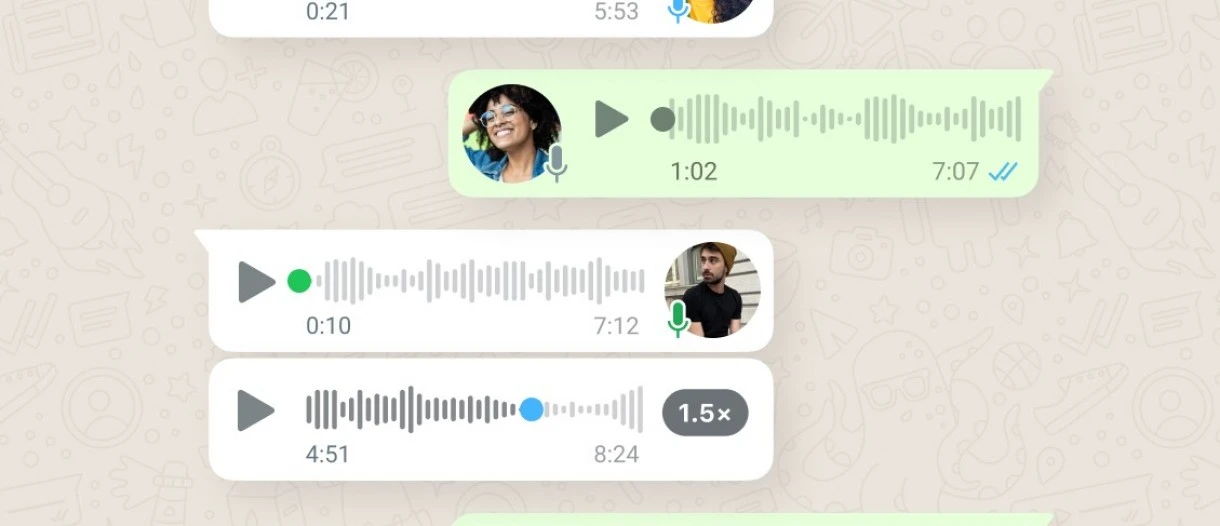
Сохранить аудио WhatsApp на мобильных устройствах Android
шаги, чтобы сохранить аудио WhatsApp на Android они очень простые. Единственное, что нам нужно, это открыть разговор с аудио сообщением, выбрать его и удерживать, и появятся дополнительные параметры. Нажимаем на кнопку с тремя точками в правом верхнем углу и выбираем опцию «Поделиться». Будут разные варианты приложений и контактов для обмена, но мы должны выбрать проводник телефона. Оказавшись внутри, мы выбираем папку, в которую мы хотим сохранить аудио, и все. Мы можем получить к нему доступ из файлового браузера Android или подключив устройство к компьютеру.
Скачать аудио WhatsApp на телефоны iOS
Процедура сохранения аудио WhatsApp на телефонах iOS аналогична. Шаг за шагом мы будем делать следующее:
- Мы открываем WhatsApp и разговор со звуком, который мы хотим сохранить.
- Удерживаем, чтобы вызвать контекстное меню.
- Мы выбираем опцию Отправить повторно.
- Нажимаем кнопку в виде стрелки внутри квадрата.
- Нажмите «Сохранить в файлы».
- В файловом менеджере iCloud выбираем папку для сохранения аудио.
- Подтверждаем операцию Save.
Сохраняйте аудио WhatsApp на компьютере
Есть еще одна альтернатива скачать аудио наших голосовых разговоров WhatsApp. Мы можем использовать веб-версию для загрузки файлов непосредственно на компьютер. Шаги очень просты, так как это интуитивно понятный интерфейс для этого типа действий.
При открытом чате нажимаем иконку с тремя точками в правом верхнем углу.
Мы выбираем «Выбрать сообщения» и выделяем аудио, которое мы хотим загрузить.
Нажимаем кнопку загрузки (стрелка вниз) и выбираем папку назначения.
Какая польза от скачивания аудиофайлов?
Если у вас есть Интернет-соединение через Wi-Fi или данные, у вас не возникнет проблем с воспроизведением аудиосообщений WhatsApp. Однако нам всегда нужно открывать приложение для обмена сообщениями, чтобы воспроизвести их изначально. Сохранив их на устройстве или компьютере, мы можем открыть их из плеера и нет необходимости подключаться к WhatsApp.
Это особенно полезно, если мы не хотим, чтобы другие пользователи видели, что мы подключены, или если у нас активирован режим полета. С другой стороны, текстовые сообщения сохраняются на Google Диске, но к ним нельзя получить доступ, если мы не создадим текстовый файл. С аудио проще, потому что его можно загрузить прямо в нужную папку и воспроизвести, как мы хотим.
Где хранятся аудиофайлы WhatsApp на Android?
Очень часто возникает вопрос, где по умолчанию сохраняются голосовые сообщения, поступающие на устройство. WhatsApp чат. Через проводник Android мы можем найти их на устройствах с операционной системой Google. Выполните следующие действия, чтобы увидеть папку аудио по умолчанию:
- Откройте файловый браузер (Google Files).
- Выберите параметр «Исследовать», а затем «Внутреннее хранилище».
- Откройте папку WhatsApp, а затем папку «Медиа».
- Для каждого контента есть папка, в Audio есть звуки, а в Voice Notes голосовые заметки.
- Просмотрите папки, упорядоченные по дате, чтобы найти нужный аудиофайл.
Выводы
К возьмите ваши аудиосообщения куда угодно, мы должны выполнить ручную загрузку на компьютер, во внутреннюю память iPhone или исследовать папку по умолчанию на Android. Вы также можете проверить папки по дате в Android и скопировать нужные аудиофайлы, но это немного более громоздко, чем загрузка непосредственно из чата.
Операционная система iOS более утомительна в этом разделе, потому что он не сохраняет аудио по умолчанию. В любом случае, с помощью процесса, описанного выше, вы можете переслать выбранное сообщение в свою внутреннюю память. Помните, что, сохраняя голосовые аудиозаписи, вы всегда можете иметь доступ к важной информации.
Действие особенно важно для тех, кто разделяет много разговоров или данных через голосовые аудиозаписи. Если вы хотите вести учет соответствующих сообщений или данных, не стесняйтесь загружать каждое аудио на свой мобильный телефон или компьютер. Процедура занимает несколько секунд, как только вы узнаете, какие шаги нужно выполнить. Вы также можете попробовать что такое ватсап плюс и установите его для дальнейшей настройки в ваших чатах.